Du sitter fast hjemme under koronaviruspandemien, og du bruker kanskje mye tid på å holde tritt med familie og venner. Men her er en idé: Hvorfor ikke lage en podcast? Ikke at du burde slutte å snakke med folk du liker og er glad i, men som et hjemmeprosjekt er det veldig morsomt å lage en podcast.
Og hvis du er musiker, eller har barn, kan du gjøre mye mer enn å bare monologere iPhone -mikrofonen din. Du kan snakke, legge til musikk, intervjue andre familiemedlemmer og alt annet du kan tenke deg. Deretter vil dine venner og familie ha et kult show å se frem til hver dag, eller uansett hvor ofte du publiserer det.
Spill inn og publiser en podcast hjemmefra
I disse dager bruker folk mye tid på å sende talemeldinger frem og tilbake via tjenester som Hva skjer, iMessage, Telegram og så videre. Det vil si at vi alle er vant til å ta opp, sende og lytte til korte lydklipp. Den eneste virkelige forskjellen med en podcast er at den er en slags kringkasting-en til mange, i stedet for en-til-en-karakteren til en talemelding.
Podcastnavnet blir misbrukt på alle mulige måter. Spotify bruker den til å referere til sine streamede lydprogrammer, for eksempel. Men for at en podcast virkelig skal være en podcast, må du gjøre den tilgjengelig som en automatisk nedlasting. Det vil si at når du publiserer en ny episode, vil den automatisk vises i vennens podcast -apper.
Så i dag skal vi se hvordan du spiller inn en podcast, hvordan du raskt redigerer den for å fjerne skrubber eller legger til musikk, og hvordan du publiserer den privat, slik at folk kan lytte.
Hvordan spille inn en podcast
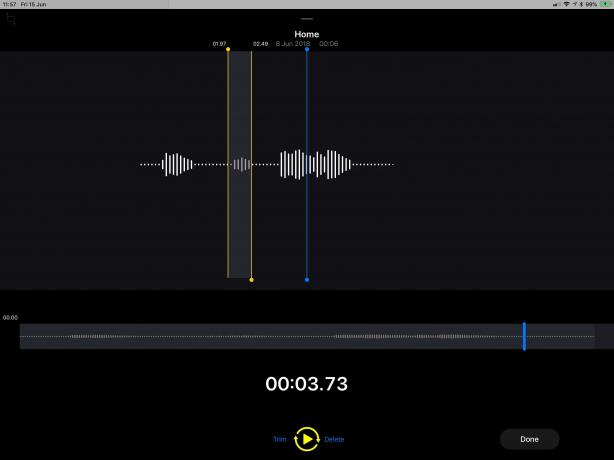
Foto: Cult of Mac
Dette er ikke en guide for å lage en podcast på pro-nivå. For det har vi allerede et par gode guider: Podcasting 101: Hva du trenger for å komme i gang på Mac, og Slik spiller jeg bare inn podcaster på iPad. I dag er alt vi ønsker en måte å spille inn lyd på, og deretter gjøre den tilgjengelig. Du kan bruke den innebygde talememo-appen på iPhone eller iPad. Eller på en Mac kan du enten bruke Voice Memos -appen (i macOS Catalina) eller QuickTime (alle versjoner av macOS).
På iPhone er nok den innebygde mikrofonen god nok. På Mac foretrekker du kanskje å koble til EarPods og bruke dem-med mindre du har den siste 16-tommers MacBook Pro, som har fantastiske mikrofoner innebygd.
Og selvfølgelig kan du bruke hvilken som helst annen app du velger. Noe som det fantastiske Ferritopptakstudio ville fungere bra. Ferrit er gratis å laste ned og bruke, med et kjøp i app for pro-funksjoner. Den gjør alt, fra innspilling til redigering til spytte ut en perfekt lydfil for deling.
Uansett om du velger å ta opp podcast -lyd, husk at du også må redigere innspillingen.
Redigerer din personlige podcast
Redigering kan være så enkelt som å kutte av begynnelsen og slutten av klippet for å rydde opp, eller så dypt som å sette inn musikklipp og legge til effekter og EQ til lyden.
Hvis du bruker iOS Voice Memos -appen, kan du redigere der. Bare slå på del -knapp og velg Rediger innspilling fra listen. Du kan deretter trimme lyden, eller erstatte seksjoner. Det hele er veldig enkelt, men vi har en mer grundig guide hvis du vil se hva som er mulig.

Foto: Wooji Juice
Hvis du vil montere flere klipp sammen - for eksempel, kanskje du vil legge til et opptak av det søt det barnet ditt sa, eller du vil legge til en sang eller musikklipp - du trenger noe mer kraftfullt. På Mac og iOS er GarageBand et flott, gratis alternativ, selv om det sannsynligvis er overkill for denne oppgaven. Du kan også prøve MultiTrack DAW, en gratis iOS -app for redigering, eller Twisted Wave, som er en app for Mac og iOS, men som også kan brukes i nettleseren for grunnleggende kutt.
For å oppsummere, er min preferanse Ferrit, men det er bare iOS. Ellers er GarageBand en god innsats for alle Apple OS.
Publiserer familien din podcast
Dette er den interessante delen. For at en podcast faktisk skal være en podcast, bør du laste den opp et sted og gjøre den tilgjengelig for automatisk nedlasting via RSS -feed. På den måten kan familien din bare legge inn feedet i podcast -appen sin, og nye episoder vil bare dukke opp.
Hvis du vil gjøre dette, er den enkleste og billigste måten å bruke JustCast. Opprett en konto, koble den til Dropbox, og alt du trenger å gjøre er å slippe nye podcaster til en Dropbox -mappe. JustCast tar seg av resten. Vanligvis er det ikke en god idé å være vertskap for en podcast i Dropbox, takket være bekymringer for båndbredde og det faktum at du enkelt kan skru opp ting. Men i dette tilfellet er det perfekt, ettersom du bare vil ha en håndfull abonnenter, som du alle kjenner. Justcast er gratis for begrenset bruk.
Et annet alternativ er SoundCloud, men du må administrere personvernproblemene der. I teorien kan JustCast -feedet være offentlig, men det er usannsynlig at noen vil oppdage det.
Eller du kan bruke Mikroblogg for å lage en mikrokast. Dette bruker Wavelength -appen til å spille inn og publisere podcasten til din egen micro.blog -feed, men dette er heller ikke privat.
Alternativet for direktepublisering
Til slutt kan du bruke det enkleste alternativet: Bare slipp podcast -filen til den valgte meldingsappen. Hvis du setter opp en gruppechat med venner og familie, trenger du bare slippe filen inn i gruppechatten, og de kan alle lytte når de vil.
Dette er ikke bare det enkleste alternativet, men det er også det beste hvis du har familiemedlemmer som ikke allerede hører på podcaster. I stedet for å gå dem gjennom å installere en app og abonnere på din private podcast, kan du bare sende den til gruppen i en app de allerede bruker, enten det er WhatsApp eller iMessage.
